如何设置电脑实现遥控自动关机?
游客 2025-03-21 16:40 分类:科技动态 14
在快节奏的现代生活中,我们时常会遇到需要远程操作电脑的情况,比如在外出时希望在特定时间自动关机。实现遥控自动关机,不仅能节省时间,还能在一定程度上提高工作效率。下面就来为您详细介绍如何设置电脑,实现遥控自动关机的功能。
环境准备及基本思路
在开始之前,确保您的电脑已经连接到互联网,并且您拥有足够的权限对电脑进行操作。我们的基本思路是使用Windows系统的任务计划程序来设置定时关机任务,或者远程通过网络发送关机指令实现遥控关机。
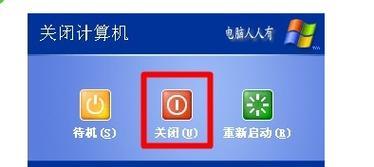
使用任务计划程序设置定时关机
1.打开任务计划程序
在电脑左下角的搜索框输入“任务计划程序”,点击打开或者按快捷键`Win+R`输入`taskschd.msc`后回车。
2.创建基本任务
在任务计划程序界面,点击右侧的“创建基本任务...”。
3.设置触发器
在弹出的向导中,为任务起一个名字,并设置触发器,即何时启动这个任务。可以是计算机启动时、按计划时间或当特定事件发生时等。
4.配置操作
在“操作”步骤中选择“启动程序”,然后在其下的“程序或脚本”中输入`shutdown`(这是Windows中的关机命令),在“添加参数(可选)”中输入`/s/f/t00`。`/s`代表关机,`/f`代表强制关闭运行的应用程序,`/t00`表示延迟时间为0秒立即关机。
5.完成任务设置
完成以上步骤后,点击“完成”按钮。此时,您的电脑就会根据设定的时间或条件自动执行关机操作。
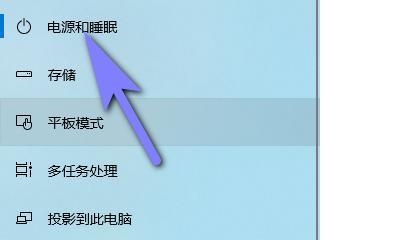
使用第三方软件实现遥控关机
如果您的电脑无法在同一网络下,或者需要更灵活的遥控关机方式,可以考虑使用第三方软件。
1.选择合适的软件
有许多软件可以实现这一功能,如TeamViewer、向日葵远程控制等。选择时请考虑安全性、易用性等因素。
2.安装与配置
下载并安装您选择的软件,按照软件的指引进行配置。大多数这类软件都会提供远程关机的功能。
3.远程控制操作
安装配置完成后,您可以通过手机、平板或另一台电脑远程登录该软件,然后执行关机命令。
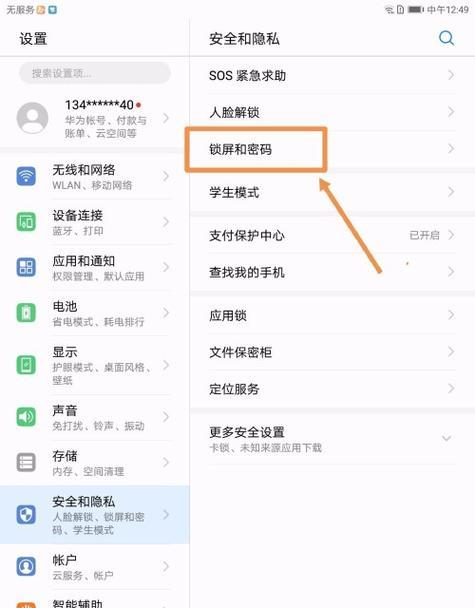
常见问题解答
问:如果设置的自动关机命令被意外触发,如何取消?
答:您可以打开控制台(命令提示符或PowerShell),输入`shutdown/a`命令,即可取消之前设置的关机计划。
问:使用第三方软件是否会存在安全风险?
答:正规软件一般都采取了严格的安全措施。在使用过程中,请确保软件来源于可信渠道,并且遵守软件的使用协议,通常情况下是安全的。
结语
通过以上步骤,您就可以轻松设置电脑实现远程自动关机。无论您是因为工作需要还是个人习惯,掌握这项技能都能给您的日常生活带来便利。综合以上,希望本文能帮助您高效、安全地管理您的电脑。
版权声明:本文内容由互联网用户自发贡献,该文观点仅代表作者本人。本站仅提供信息存储空间服务,不拥有所有权,不承担相关法律责任。如发现本站有涉嫌抄袭侵权/违法违规的内容, 请发送邮件至 3561739510@qq.com 举报,一经查实,本站将立刻删除。!
相关文章
- 如何设置电脑定时休眠并自动关机? 2025-03-30
- 电脑自动关机?可能是什么原因导致的? 2025-03-29
- 电脑合盖自动关机?如何禁用此功能? 2025-03-28
- 电脑关闭后自动关机?这是什么原因导致的? 2025-03-27
- 电脑自动关机是什么原因? 2025-03-26
- 打印机开启时电脑自动关机是什么原因? 2025-03-25
- 电脑自动关机如何设置?需要哪些步骤? 2025-03-24
- 电脑推流后如何设置自动关机? 2025-03-23
- 电脑自动关机操作视频设置方法是什么? 2025-03-20
- 电脑没电自动关机是正常现象吗? 2025-03-19
- 最新文章
- 热门文章
-
- 苹果笔记本出现8024错误应如何解决?
- 秘密停车时如何用手机拍照?拍照技巧有哪些?
- 华为手机拍照时镜头被遮挡如何调整?
- hkc电脑声音外放设置方法是什么?如何确保音质最佳?
- 苹果最新款笔记本电脑屏幕尺寸是多少?
- 苹果笔记本怎么打乘号?如何在苹果笔记本上输入乘号?
- 电脑如何配置多个蓝牙耳机?设置过程中可能会遇到哪些问题?
- 电脑外接音响声音小怎么办?如何调整音量?
- 电脑偶尔黑屏闪屏是为何?如何预防和解决?
- 手机拍照能不能精修呢怎么回事?如何进行手机照片精修?
- 电脑主机为什么自动关机?
- 编程笔记本电脑独显怎么设置?性能优化方法是什么?
- 如何快速将照片传到手机?闺蜜拍照后怎么分享?
- 笔记本电脑显存容量一般是多少?如何查看显存大小?
- 夸克占内存怎么清理?电脑内存不足如何释放?
- 热评文章
-
- 十殿阎罗武将攻略怎么玩?有哪些技巧和常见问题解答?
- 做任务获取经验有哪些技巧?如何快速提升经验值?
- 正式进军手游圈?新入局者如何快速占领市场?
- 交易平台推荐?如何选择适合自己的交易平台?
- Switch两个版本哪个更值得买?对比评测告诉你真相!
- 重金属系列枪械有哪些特点?如何选择适合自己的枪械?
- 10款神器App有哪些?如何挑选适合自己的高质量应用?
- 境界划分介绍是什么?如何理解不同境界的含义?
- 三职业玩法介绍?如何选择适合自己的角色?
- 如何快速掌握最新游戏玩法秘籍?分享常见问题及解决方法?
- 游戏故事概要是什么?如何理解游戏中的故事线?
- 手机游戏推荐?2024年有哪些热门手机游戏值得玩?
- 龙城飞将介绍?龙城飞将有哪些特点和常见问题?
- 圣痕新版实用攻略?如何快速掌握新版本的使用技巧?
- 暗黑2重制版攻略怎么找?哪里有最全的暗黑2重制版攻略?
- 热门tag
- 标签列表
